wps软件是许多用户经常使用的一款办公软件,给用户带来了不少的好处,这款办公软件中结合了其它热门办公软件的功能,让用户可以编辑不同类型的文件,也因此实现了一个软件编辑多种文件的设想,wps软件也受到了许多用户的喜欢,当用户在wps软件中编辑表格文件时,少不了对数据的整理和计算,当然用户也会在编辑的过程中遇到一些问题,例如有用户遇到wps打印表格没有左侧边框线的问题,这个问题用户只需要在wps软件中打开打印预览窗口,接着点击页面设置选项并在打开的窗口中设置页边距选项就可以了,详细的操作方法是怎样的呢,接下来就让小编来向大家分享一下解决wps打印表格没有左侧边框线的方法吧。

1.用户在wps软件中打开表格文件,并进入到编辑页面上来进行设置
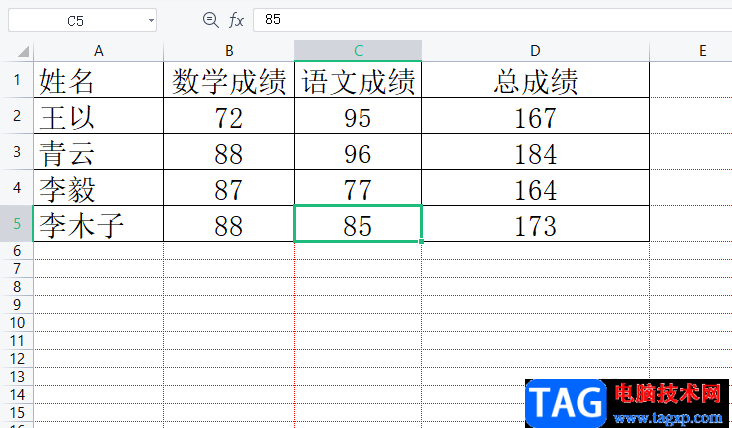
2.接着用户在页面左上角处点击打印预览图标,将会进入到相关的窗口中
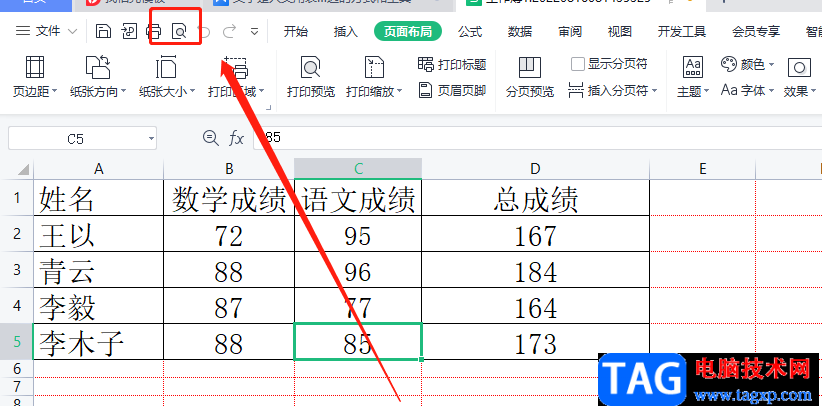
3.用户在打开的打印预览窗口中,需要点击上方工具栏中的页面设置选项
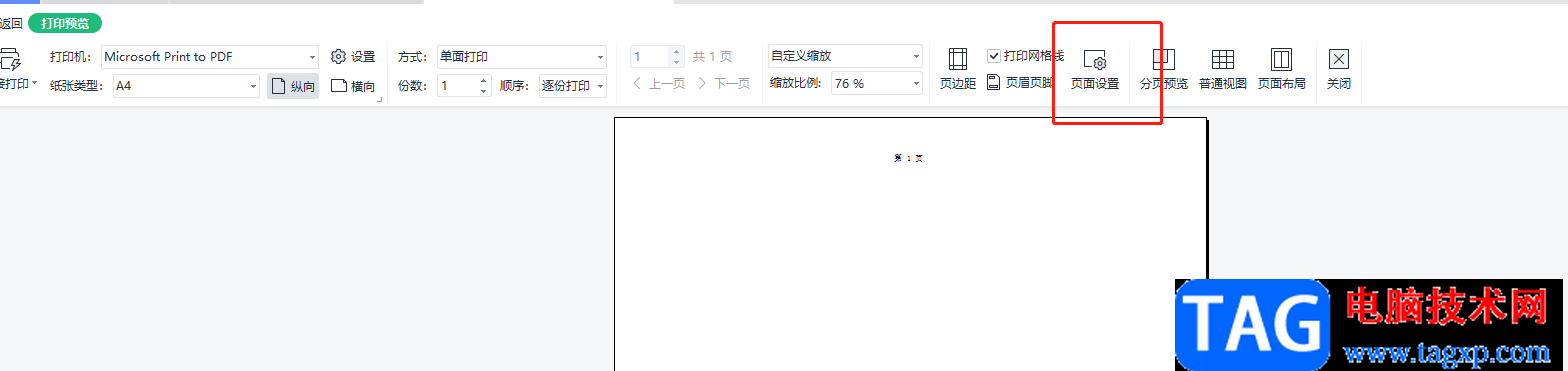
4.将会进入到页面设置窗口中,用户将选项卡切换到页边距选项卡中,下方将会显示出相关的功能选项
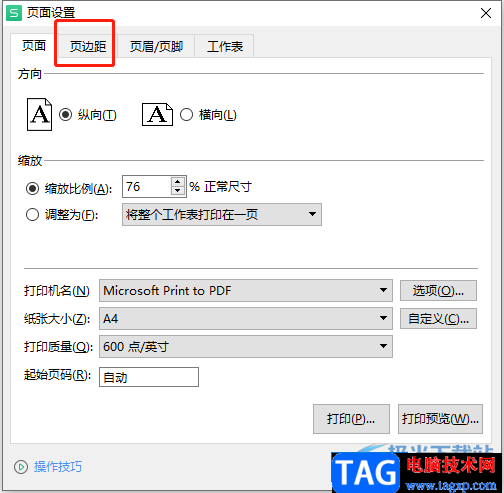
5.用户直接在居中方式板块中勾选水平选项并按下右下角的确定按钮就可以了
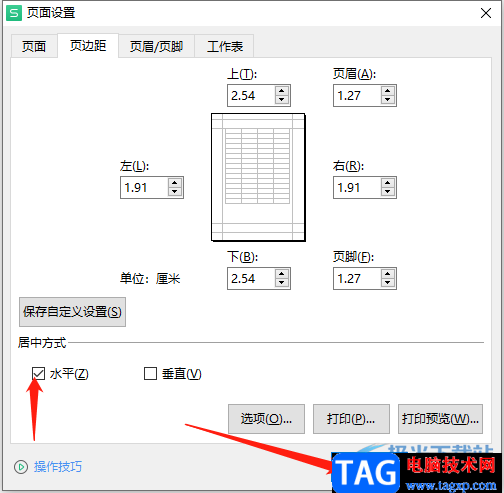
6.最后用户在打印预览窗口中,直接按下工具栏中的直接打印按钮就可以了
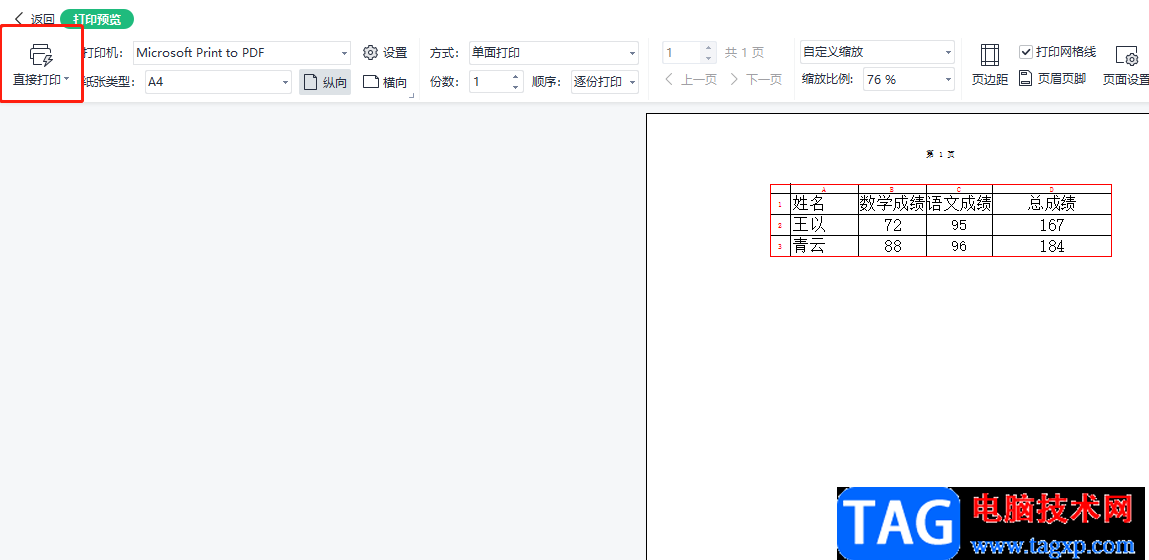
以上就是小编对用户提出问题整理出来的方法步骤,用户从中知道了解决问题的操作过程为点击打印预览——页面设置——页边距——勾选水平选项——确定这几个步骤,方法简单有效,因此感兴趣的用户可以跟着小编的步骤操作起来,简单操作几个步骤即可成功解决。
 如何安装操作系统详细步骤是什么
如何安装操作系统详细步骤是什么
操作系统的安装虽然看似简单,但实际上却需要一定的技术基础......
 “相爱相杀”,电商与物流的背后解密
“相爱相杀”,电商与物流的背后解密
今年的国内电商物流业,屡屡泛起硝烟。随着网购越来越火,电......
 防火墙设置技巧:怎样配置电脑防火墙有
防火墙设置技巧:怎样配置电脑防火墙有
防火墙是保护电脑不受网络攻击和恶意软件侵害的重要工具。通......
 电脑死机的多种原因:导致电脑频繁死机
电脑死机的多种原因:导致电脑频繁死机
电脑死机是许多用户在使用过程中遇到的一个令人头疼的问题。......
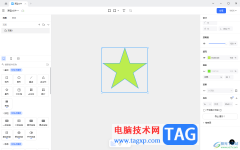 pixso导出为png图片的方法
pixso导出为png图片的方法
pixso是一款可以制作原型以及导图的协同设计软件,当你通过该......
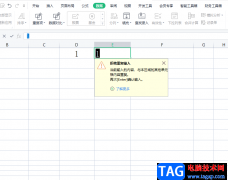
在wps软件中用户可以用来编辑word文档、excel表格以及ppt演示文稿等文件类型,给用户带来了多样的文件选择权利,当用户选择在wps软件中编辑表格文件时,可以根据自己的需求来设置各种样式或...
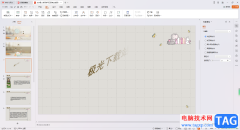
在WPS中,进行PPT演示文稿的制作是非常有帮助和友好的,你可以为幻灯片内容进行动画效果的添加和切换效果的添加等操作,其中还可以在幻灯片中进行艺术字的插入和设置,插入艺术字可以渲...
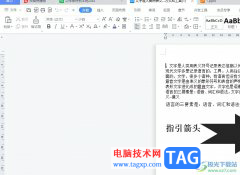
wps作为一款深受用户喜爱的办公软件,为用户带来了许多的便利和好处,让用户可以用来编辑word文档、excel表格或是ppt演示文稿等不同类型的文件,以此来收获了大量的用户群体,当用户在wp...
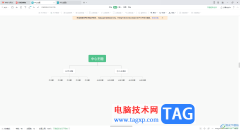
当你需要进行思维导图的创建时,可以直接使用WPS进行创建,WPS提供给大家实用且高效的办公工具,其中的思维导图工具提供的设计功能十分的丰富,当你新建思维导图进行编辑的过程中,想要...

很多小伙伴之所以会选择使用WPS软件来对表格文档进行编辑,就是因为WPS中的功能十分的丰富,能够解决表格文档编辑过程中遇到的各种问题。有的小伙伴在使用WPS对表格文档进行编辑的过程中...
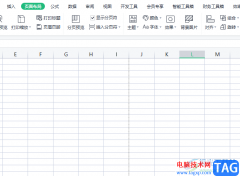
wps软件现在成为了热门的办公软件之一,给用户带来了许多的好处,并且深受用户的喜爱,用户在使用的过程中,可以体验到其中的功能是很强大的,用户简单操作几个步骤即可轻松完成编辑工...
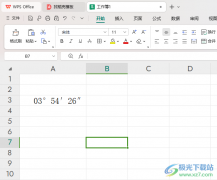
我们在WPS表格中不仅能够进行图片、图表以及文字等编辑设置,我们还会输入一些度数内容,有的小伙伴会将一些数字度数输入到表格中,想要将其自动转换成度分秒的这种情况,那么我们该如...

WPSWord文档编辑工具是我们日常生活中和工作中不可或缺的一款文档编辑工具,这款软件可以帮助我们很好的编辑自己想要的文档资料,平时遇到自己工作上或者学习上需要进行资料汇总以及一...

你愿意自己的文档被人随意复制、修改、编辑么? 你愿意自己辛苦了半天的劳动成果被人信手拈来无偿使用么? 你当然不愿意! 现代人有个特点,自己辛辛苦苦做出的东西不喜欢别人乱...

wps软件给用户带来了许多的好处,是用户在电脑上的装机必备,当用户在使用这款办公软件时,可以体验到其中强大功能带来了的便利,能够为用户卡解决许多的编辑问题,因此wps软件拥有着大...

wps软件是许多用户很喜欢使用的一款办公软件,这款办公软件为用户带来了许多的便利和好处,例如wps软件中的功能是很强大的,能够让用户用来编辑各种各样的文件,还可以让用户解决好遇到...

wps软件是热门的办公软件之一,给用户带来了许多的好处,在这款办公软件中有着强大的功能,并且可以让用户编辑各种各样的文件,满足了用户的多种编辑需求,为用户带来了不错的使用体验...

越来与越多的用户很喜欢wps软件,在这款办公软件中可以让用户感受到许多功能带来的便利,并且用户简单操作几个步骤就可以轻松完成编辑问题,因此wps软件拥有着大量的用户群体,当用户在...

很多小伙伴在使用WPS对文字文档进行编辑的过程中可能会遇到文档正文外有边框的情况,这时我们该怎么将该边框删除呢。其实很简单,在WPS的文字文档编辑页面中,我们只需要点击打开“文件...

很多小伙伴在对表格文档进行编辑时经常会需要对表格中的数据进行公式计算,这回导致我们在对其中一些数据进行调整时,通过公式得到的数据也会进行相应的改变,这时有的小伙伴为了不让...